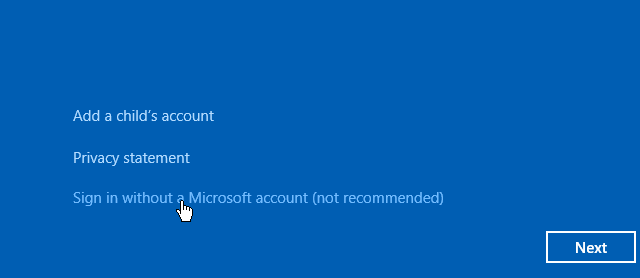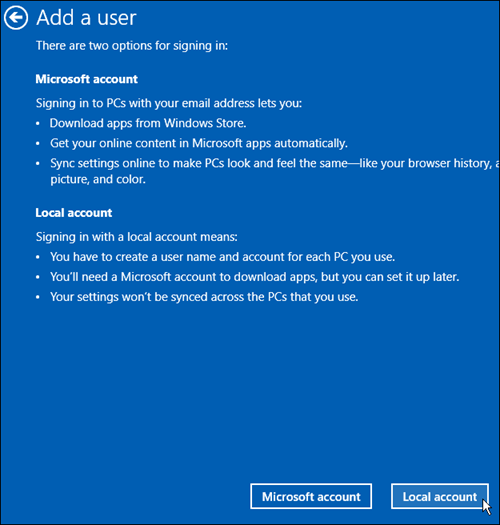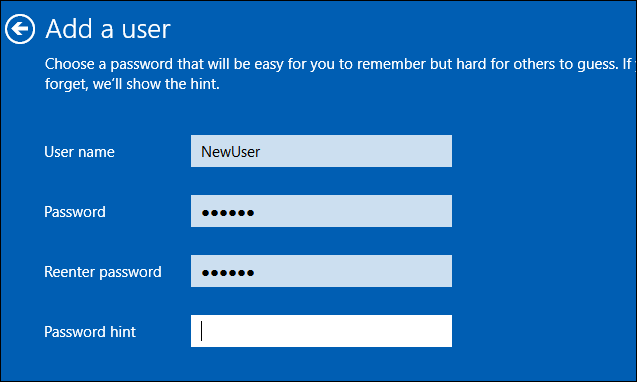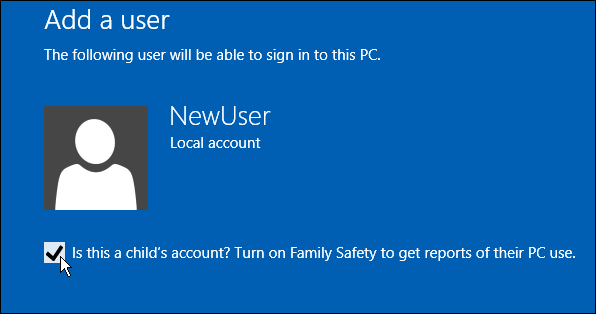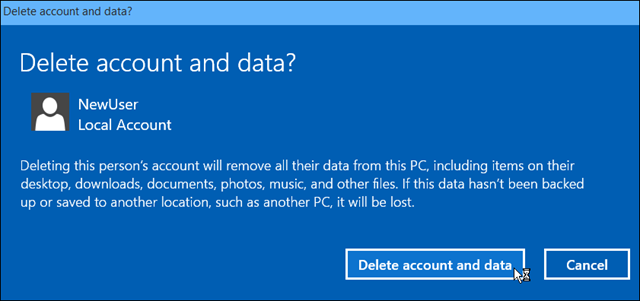เวลาที่ดาวน์โหลด Windows 10 Tech preview มาใช้ ก็ต้องยอมรับในข้อมูลต่างๆ ที่เกิดขึ้นในการใช้งานจะถูกส่งไปยัง Microsoft โดยที่คุณอาจต้องการสร้าง Account พื้นฐานขึ้นมาแทนและใช้ในการทำงานตามที่ต้องการหรืออาจจะต้องสร้างบัญชีเพิ่มสำหรับผู้ใช้บางคนภายในบ้านที่ไม่ได้มีบัญชี Microsoft ด้วยการสร้าง Local Account ตามรูปแบบดังนี้บน Windows 10
สร้าง Local Account บน Windows 10
เมื่อ Log-in เข้าไปใน Windows แล้ว ให้เข้าไปที่ Windows Account ของคุณเอง จากนั้นไป Settings > Accounts > Other Users และคลิกที่ Add a user
หน้าจอถัดมา ให้คลิกที่ Sign in without a Microsoft account (not reccommended) โดยเลือกไปที่บรรทัดล่างสุดของหน้าจอ
จากนั้นจะมี Options ให้เลือก 2 ส่วนด้วยกัน ระหว่าง Microsoft และ Local account ให้คลิกที่ Local account ที่อยู่มุมล่างซ้ายของหน้าต่าง
ในหน้าจอนี้ ให้ใส่ User name และ Password hint
จากนั้นต่อมา ในส่วนของแอคเคาต์ Local user ที่สร้างขึ้นมาบน Windows 10 แต่ถ้านี่เป็นการสร้าง Account สำหรับเด็กๆ ภายในบ้าน สามารถใส่เครื่องหมายหน้าหัวข้อ Family Safety Feature เพื่อเปิดการทำงาน
เมื่อสร้าง Local Account ใหม่ขึ้นมาแล้ว จะกลายเป็นผู้ใช้ทั่วไปหรือ Standard User เป็นค่า Default หากต้องการตั้งค่าความปลอดภัยมากกว่านี้ สามารถเปลี่ยนค่าเป็น Administrator ถ้าต้องการให้ Local Account ของตัวคุณเอง
เวลาที่ต้องการลบ Account ออก ให้ไปที่ Settings และเลือกที่ Account แล้วคลิกที่ปุ่ม Remove ซึ่งคุณจะเห็น Verification message ปรากฏขึ้นและถ้ามั่นใจแล้วว่าลบ Account นั้นถูกต้อง ให้คลิกที่ Delete account and data
นั่นคือทั้งหมดในสิ่งที่ต้องทำสำหรับการสร้าง Local account แต่ผู้ใช้จากแอคเคาต์นี้ จะไม่สามารถซิงก์การตั้งค่าข้ามคอมพิวเตอร์ร่วมกับ Mail, Xbox music หรือข้อมูลใน Store ใน OneDrive ก็ตาม
ที่มา : groovypost